Jesteś tutaj: webmade.org >> porady >> pozostałe
autor: Mateusz Pilszek, ostatnia modyfikacja: 2009-02-18
 mozilla
mozilla  firefox
firefox  profile
profile Firefox to idealne narzędzie do testowania stron internetowych. Dzięki zaawansowanym wtyczkom takim jak Firebug, HTML Validator for Firefox czy Web Developer przeglądarka ta daje prawie nieograniczone możliwości podglądu i walidacji stron internetowych.
Instalacja wielu wtyczek może jednak spowolnić pracę przeglądarki, a wtyczki dla twórców stron nie są przydatne, gdy chcemy tylko surfować po internecie. Dzięki wbudowanemu w Firefoksa managerowi profili, można stworzyć dwa profile – pierwszy – służący do przeglądania stron internetowych, drugi – służący do pracy jako „web developer”. Każdy profil posiada własne ustawienia, zakładki oraz wtyczki.
Domyślnym profilem w Firefoksie jest „default”. Będzie on przeznaczony do przeglądania internetu. Utworzymy drugi profil - „webmaster”. Uruchamiamy więc terminal i wydajemy polecenie:
firefox -CreateProfile webmaster
Teraz należy uruchomić Firefoksa, co spowoduje pojawienie się okna managera profili:

Zróbmy tak, aby od razu uruchamiał się profil default. Wybieramy więc „default” oraz zaznaczamy opcję „Don't ask at startup”, a następnie klikamy na przycisk „Start Firefox”.
Następnym krokiem jest utworzenie aktywatora, który pozwoli uruchamiać Firefoksa z profilem webmaster. W środowisku GNOME należy kliknąć prawym przyciskiem na pulpicie i wybrać opcję „Utwórz aktywator”. Następnie podać nazwę i polecenie, np. tak, jak na poniższym zrzucie ekranu:
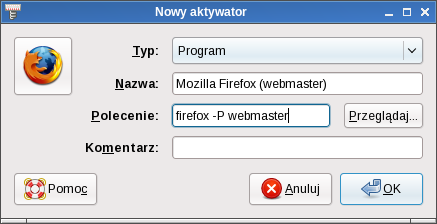
Efektem będzie pojawienie się na pulpicie ikony służącej do bezpośredniego uruchamiania profilu dla webmastera:
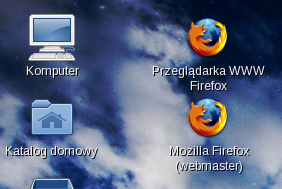
W systemie Windows sytuacja jest trochę bardziej skomplikowana, ponieważ Firefox nie znajduje się w zmiennej systemowej Path. Należy uruchomić wiersz poleceń i przejść poleceniem cd do katalogu, w którym zainstalowana jest przeglądarka, następnie utworzyć profil:
cd "C:\Program Files\Mozilla Firefox" firefox.exe -CreateProfile webmaster
Po uruchomieniu przeglądarki pojawi się manager profili:
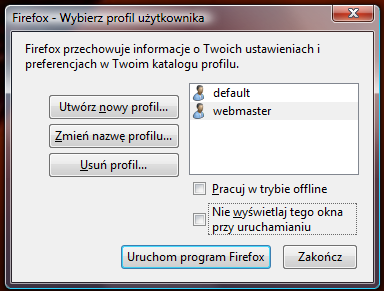
Można także stworzyć skrót, który uruchamia bezpośrednio profil webmaster. Klikamy na pulpicie prawym przyciskiem myszy, wybieramy Nowy -> Skrót. W cudzysłów ujmujemy pełną ścieżkę do pliku firefox.exe, a poza cudzysłowem dodajemy opcję -P z nazwą profilu:
"C:\Program Files\Mozilla Firefox\firefox.exe" -P webmaster
Jeśli wszystko przebiegnie pomyślnie, na pulpicie zostanie utworzona ikona uruchamiająca bezpośrednio profil webmaster:
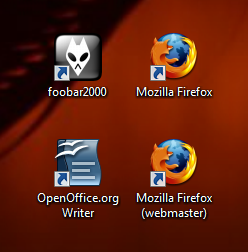
Mateusz Pilszek
szukaj:  mozilla
mozilla  firefox
firefox  profile
profile
Osoby czytające tę publikację przeglądały również:
 blog
blog porady
porady artykuły
artykuły recenzje
recenzje wiadomości
wiadomości

 © 2004-2008 copyright by webmade.org
© 2004-2008 copyright by webmade.org